Als u uw browsen privé wilt houden, heeft u waarschijnlijk uw geschiedenis en cookies na een sessie al gewist, maar zijn uw tracks niet helemaal verdwenen. Er is ook een ander type cookie om van af te komen, genaamd Flash Cookies of Local Shared Objects (LSO's). Vandaag bekijken we hoe u van deze vervelende bestanden af kunt komen en uw privacy kunt verbeteren.
Wat zijn zij?
Flash-cookies of LSO's zijn cookie-achtige bestanden die worden gebruikt door Adobe Flash Player en ze slaan uw instellingen en voorkeuren op wanneer u video op een website bekijkt voor een betere weergave. Ze kunnen ook unieke ID's opslaan die bijhouden welke sites u bezoekt. Sommigen van hen zullen de verzamelde gegevens ook gebruiken om normale trackingcookies opnieuw te maken, zelfs nadat u ze heeft verwijderd.
Handmatige instellingen
Opmerking: het wijzigen van de Flash-instellingen op de Adobe-pagina is een beetje raar, dus zorg ervoor dat u alles zorgvuldig controleert.
Een optie is om de LSO's op uw computer in de eerste plaats niet toe te staan. Om dit te doen, moet u naar het paneel Algemene opslaginstellingen op de Adobe-site gaan (Link hieronder) en breng de juiste wijzigingen aan. De Instellingenbeheerder op de Adobe-site is geen schermafdruk, maar het eigenlijke paneel voor het aanbrengen van wijzigingen in hoe Flash zich in uw browser gedraagt. Als u de schuifregelaar helemaal naar Geen verplaatst, dan wanneer een Flash-app opslagruimte wil gebruiken (voeg een Flash Cookie in) je moet het toestemming geven.

In dit voorbeeld heb ik de lokale opslag ingesteld op Geen, en als ik nu naar MySpace ga en een nummer probeer af te spelen, vraagt het om toestemming om de gegevens op te slaan.
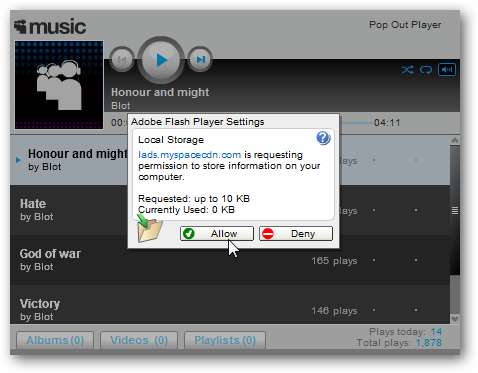
U kunt ze ook volledig uitschakelen door de schuifregelaar helemaal naar beneden te verplaatsen en het vakje aan te vinken Nooit meer vragen . Als u dit doet en het vinkje naast Sta inhoud van derden toe om gegevens op uw computer op te slaan, het zorgt ervoor dat adverteerders flash-cookies van uw computer afhouden, maar zorgt er ook voor dat veel flash-apps niet werken.

Om bestaande Flash-cookies te verwijderen, klikt u op het tabblad Instellingen voor website-opslag (helemaal aan de rechterkant van het scherm) en klik op het Verwijder alle sites knop.
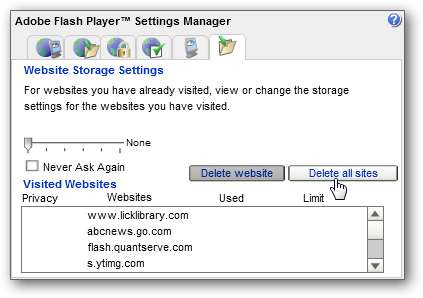
U kunt met de rechtermuisknop op een Flash-app op een bepaalde pagina klikken en ook de instellingen wijzigen. Onthoud dat het alleen van toepassing is op die app op die pagina en de instelling niet wereldwijd verandert.

Hoewel deze methode werkt, kan het vervelend en vervelend zijn. Laten we eens kijken naar enkele andere oplossingen.
Verwijder LSO's in Firefox
Voor gebruikers van Firefox is er een hoogwaardige add-on genaamd "BetterPrivacy" waarmee u flash-cookies na elke browsesessie kunt verwijderen.
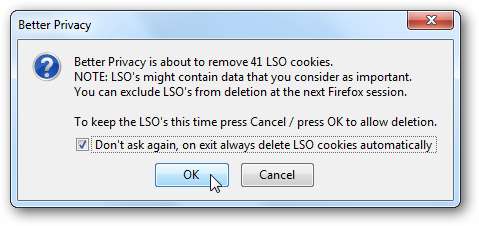
Nadat u BetterPrivacy voor de eerste keer heeft geïnstalleerd, gaat u naar Opties en u zult verrast zijn hoeveel LSO's er worden vermeld.
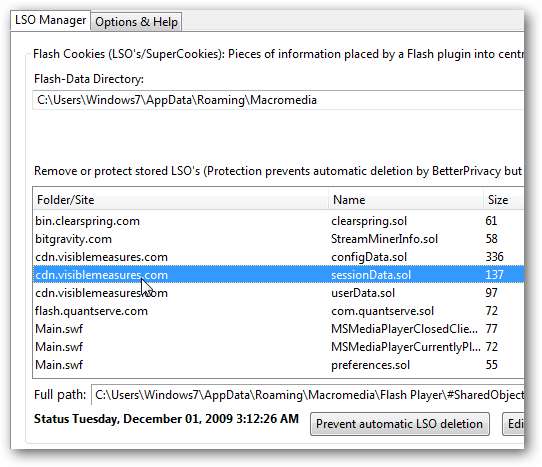
U kunt naar binnen gaan en verschillende instellingen beheren, zoals het verwijderen van LSO's bij het afsluiten, het starten van de toepassing, per timer, een sneltoets maken om LSO's te verwijderen en meer.
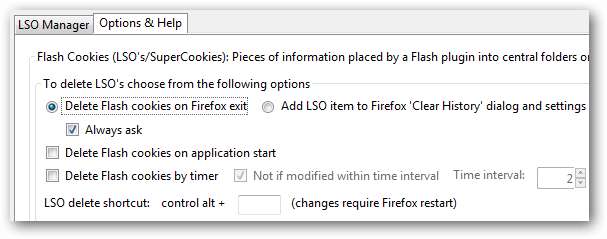
Een handige optie die u misschien wilt selecteren, is het LSO-item toevoegen aan het dialoogvenster 'Geschiedenis wissen' van Firefox, dat er niet is zonder de add-on.
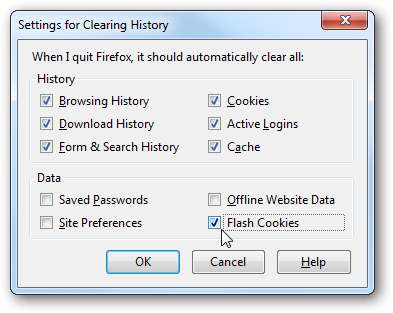
CCleaner gebruiken
Als u IE of een andere browser gebruikt, is CCleaner een andere geweldige optie om LSO's te verwijderen. Standaard zijn de Flash-cookies ingesteld om te worden verwijderd, maar u wilt misschien dubbel controleren om er zeker van te zijn. Klik in het gedeelte Opschonen op het tabblad Toepassingen, scrol omlaag naar Multimedia en zorg ervoor dat Adobe Flash Player is aangevinkt.
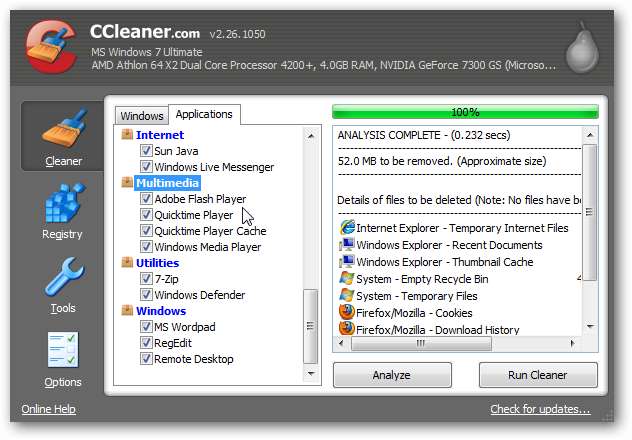
Wanneer u een analyse uitvoert, ziet u de resultaten, dubbelklik op Multimedia - Adobe Flash Player om te zien wat er is gevonden.
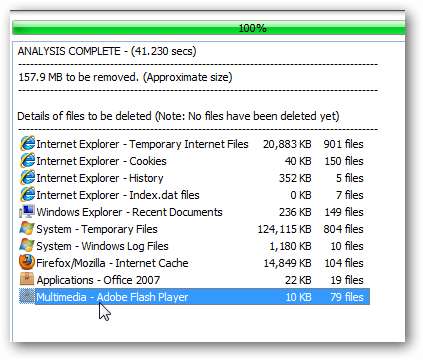
Afhankelijk van hoeveel je hebt gebladerd en de laatste keer dat je de LSO's hebt verwijderd, zal het je misschien verbazen hoeveel er gevonden zijn. Klik gewoon op Run Cleaner om ze te verwijderen.
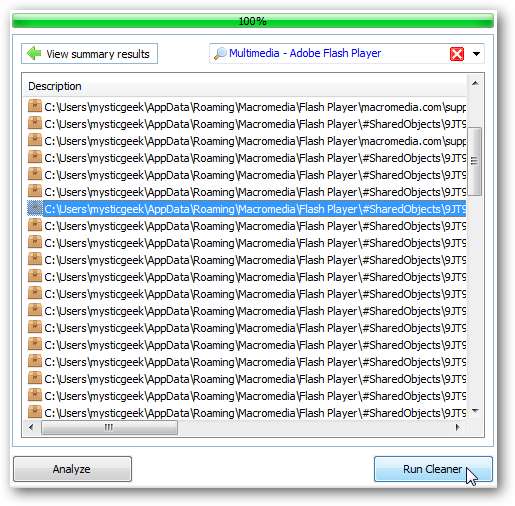
Wanneer u CCleaner downloadt, zorg er dan voor dat u de "Slim" -versie krijgt die GEEN poging bevat om een waardeloze werkbalk aan uw machine toe te voegen. We hebben hieronder een directe link naar de CCleaner Slim gegeven. Een andere optie is om het te downloaden van ninite.com die de installatie van extra Crapware automatisch weigert.
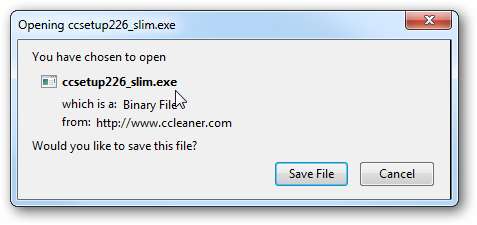
In plaats van CCleaner handmatig uit te voeren, wil je misschien deze twee artikelen van The Geek bekijken over het stil uitvoeren via een sneltoets en automatisch elke nacht op XP, Vista en Windows 7.
- Stel CCleaner zo in dat het elke nacht automatisch wordt uitgevoerd in Windows 7, Vista en XP
- Maak een snelkoppeling of sneltoets om CCleaner stil uit te voeren
Gevolgtrekking
Voor deze tutorial hebben we Flash-cookies op een Windows-systeem laten zien, maar ze zullen ook op je Mac- of Linux-computer verschijnen. U hebt LSO's op uw computer nodig om bepaalde Flash-apps te laten werken op het moment dat u op de site bent. Je hebt ze echter niet nodig op je systeem nadat je klaar bent met het spelen van een game of het luisteren naar muziek. Flash-cookies worden door websites gebruikt om uw surfgedrag bij te houden en sommige maken gewone cookies opnieuw, zelfs nadat u ze heeft verwijderd. U wilt absoluut van Flash Cookies (LSO's) af als u zich zorgen maakt over online privacy. Met deze tips en uw regelmatige verwijdering van de geschiedenis, helpt het u om online betere privacy te krijgen.
Links
Adobe Flash Player Algemeen instellingenpaneel
Flush voor OS X







